
Come trasferire le foto di iCloud su Google Foto: una guida passo passo

Man mano che la vita digitale si arricchisce sempre di più, la nostra dipendenza dai servizi cloud per archiviare ricordi preziosi come foto e video sta crescendo. Per molti utenti Apple, iCloud offre un modo conveniente per sincronizzare ed eseguire il backup delle proprie foto. Tuttavia, con la diversità dei servizi disponibili, alcuni utenti potrebbero voler trasferire foto da iPhone a Google Foto. Ciò potrebbe essere dovuto alla loro preferenza per i servizi di Google o perché hanno bisogno di accedere a queste foto sui Android dispositivi. Qualunque sia il motivo, questo articolo descriverà in dettaglio diversi metodi su come trasferire le foto di iCloud su Google Foto. Continua a leggere.
Apple ha introdotto una nuova funzionalità che consente di migrare direttamente le foto da iCloud a Google Foto all'interno delle impostazioni "Dati e privacy". Ciò ti consente di migrare direttamente iCloud su Google Drive. Ecco come importare direttamente le foto dell'iPhone su Google Foto:
Passaggio 1. Visita la pagina di accesso a Dati e privacy di Apple .
Passaggio 2. Accedi al tuo account iCloud utilizzando i dati di accesso corretti, quindi vai alla terza opzione, "Trasferisci una copia dei tuoi dati", dalla nuova interfaccia e fai clic su "Richiedi di trasferire una copia dei tuoi dati".

Passaggio 3. Dal menu a discesa, seleziona Google Foto come destinazione in cui desideri trasferire le tue foto, quindi seleziona le caselle per foto, video o entrambi e fai clic su "Continua".
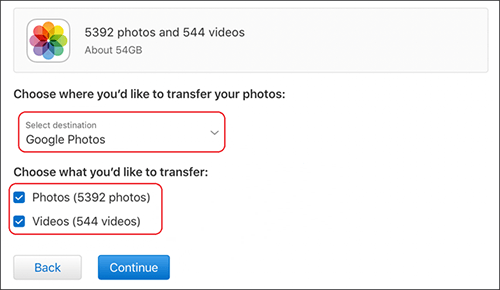
Passaggio 4. Conferma i requisiti di spazio di archiviazione, quindi accedi al tuo account Google in cui desideri trasferire le foto o i video di iCloud.
Passaggio 5. Fai clic sul pulsante "Consenti" per concedere ad Apple l'autorizzazione ad aggiungere foto e video a Google Foto.
Passaggio 6. Infine, rivedi i dettagli un'ultima volta e fai clic su "Conferma trasferimento".
Nota: Il processo di trasferimento da Apple Foto a Google Foto potrebbe richiedere 3-7 giorni. Se annulli la richiesta di trasferimento prima che sia completata, i contenuti copiati rimarranno in Google Foto.
Potrebbe piacerti:
Trasferisci facilmente Google Foto su iCloud con la qualità originale
[Risolto] Come scaricare foto da iCloud a iPhone in un attimo
Se non sei disposto ad aspettare che Apple sincronizzi le foto di Apple con Google Foto entro 3-7 giorni, puoi facilmente utilizzare un metodo di trasferimento manuale. Basta scaricare le foto da iCloud sul tuo computer e poi spostarle su Google Foto. Con il metodo di trasferimento manuale, puoi completare il trasferimento all'istante senza aspettare diversi giorni. Ecco come spostare manualmente le foto da iCloud a Google Foto:
Passaggio 1. Visita iCloud.com e accedi al tuo account iCloud utilizzando il tuo ID Apple e la password. Quindi fare clic su "Foto".

Passaggio 2. Seleziona le foto che desideri trasferire su Google Foto, quindi fai clic sul pulsante "Download" nell'angolo in alto a destra della pagina.

Passaggio 3. Successivamente, visita il sito Web ufficiale di Google Drive e accedi all'account in cui desideri spostare le foto utilizzando i tuoi dati.
Passaggio 4. Fai clic sul pulsante "Nuovo", quindi seleziona "Caricamento file", come mostrato nell'immagine qui sotto, e scegli le foto che hai scaricato da iCloud. Le tue foto di iCloud verranno immediatamente caricate su Google Foto.

Per saperne di più: Google Foto non esegue il backup? Consulta questa guida per trovare la soluzione e l'alternativa.
Per gli utenti che preferiscono utilizzare dispositivi mobili per caricare foto da iPhone a Google Foto, l'app Google Foto offre una soluzione conveniente. E non dovrai scaricare manualmente le foto da Foto di iCloud. Ecco come sincronizzare iCloud con Google Drive tramite l'app Google Foto:
Passaggio 1. Se non hai già installato Google Foto sul tuo iPhone, inizia installandolo.
Passaggio 2. Vai su "Impostazioni" sul tuo iPhone > "Foto" > seleziona "Scarica e conserva originali" o "Ottimizza archiviazione iPhone".

Passaggio 3. Avvia Google Foto, tocca il profilo del tuo account nell'angolo in alto a destra, vai su "Impostazioni foto", quindi seleziona "Backup e sincronizzazione".

Passaggio 4. Abilita "Backup e sincronizzazione". In questo modo, le foto possono essere spostate facilmente su Google Foto. E questo non altererà nulla sulle tue foto di iCloud.
Ulteriori letture:
Come accedere alle foto di iCloud su Android [facile e veloce]
Google Foto vs iCloud: è meglio Google Foto o iCloud?
Domanda 1. Come ottenere le foto di iCloud su Android?
Come scaricare le foto di iCloud su Android? Per trasferire le foto da iCloud a un dispositivo Android , puoi prima scaricare le foto da iCloud sul tuo computer, quindi trasferire le foto sul tuo dispositivo Android tramite USB o altri metodi. In questo modo, puoi goderti le stesse foto sul tuo dispositivo Android come fai sul tuo iPhone.
Domanda 2. Il processo di trasferimento eliminerà le foto dal mio account iCloud?
No, il processo di trasferimento non eliminerà le foto dal tuo account iCloud. Li copia semplicemente sul tuo account Google Foto, lasciando intatte le foto originali nel tuo account iCloud.
Domanda 3. C'è un limite al numero di foto che posso trasferire da iCloud a Google Foto?
Google impone alcune limitazioni al numero di foto che puoi trasferire al giorno. Tuttavia, per la maggior parte degli utenti, questi limiti non dovrebbero rappresentare un problema. Se hai un numero elevato di foto, il processo di trasferimento potrebbe richiedere più tempo per essere completato.
Oltre a trasferire le foto tra i servizi cloud, a volte potrebbe essere necessario trasferire le foto direttamente dal tuo iPhone al tuo computer. Coolmuster iOS Assistant è uno strumento che può aiutarti a svolgere facilmente questo compito. Non solo trasferisce le foto, ma gestisce anche altri tipi di dati dell'iPhone.
Caratteristiche principali di Coolmuster iOS Assistant:
Per iniziare, scarica il programma sul tuo computer e segui questi semplici passaggi per trasferire le foto dal tuo iPhone:
01Apri il software e collega il tuo iPhone e il computer utilizzando un cavo dati. Fidati del tuo dispositivo per stabilire la connessione in modo sicuro.

02Una volta rilevato il tuo dispositivo, vedrai l'interfaccia principale con un facile accesso a tutte le funzionalità.

03Vai alla cartella "Foto", visualizza l'anteprima dei file, seleziona quelli che desideri trasferire, quindi fai clic su "Esporta" per avviare il processo.

Indipendentemente dal metodo scelto, è possibile trasferire le foto di iCloud su Google Foto. Sia che tu scelga di accedere al sito Web sulla privacy di Apple, inviare manualmente o utilizzare l'app Google Foto, puoi facilmente raggiungere questo obiettivo. Inoltre, Coolmuster iOS Assistant fornisce una soluzione semplice per aiutarti a trasferire foto da iPhone a computer, offrendo maggiore flessibilità per la gestione dei dati.
Articoli Correlati:
6 suggerimenti per ottenere foto/immagini da iPhone senza problemi
[5 modi] Come trasferire foto da iPhone a computer senza USB?
Come accedere alle foto di iCloud su diverse piattaforme? 5 Metodi potenti
Un elenco completo delle 11 migliori app per trasferire foto da iPhone a PC
Come eseguire il backup delle foto da iPhone? 7 modi da non perdere





